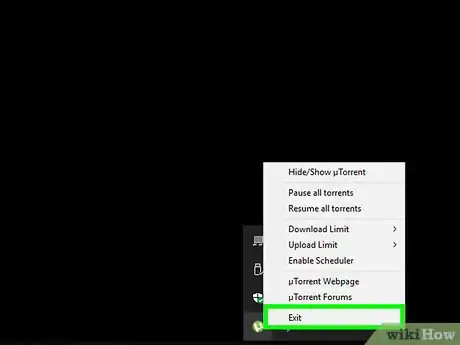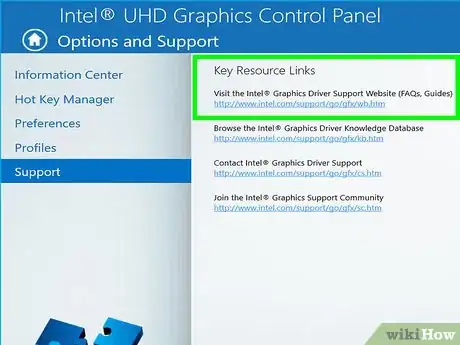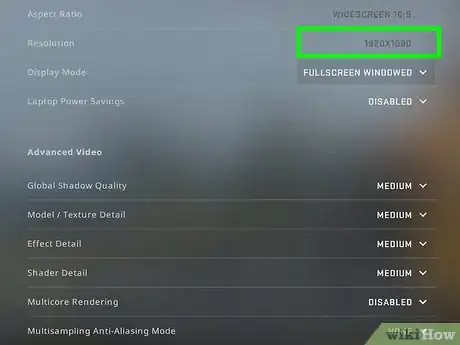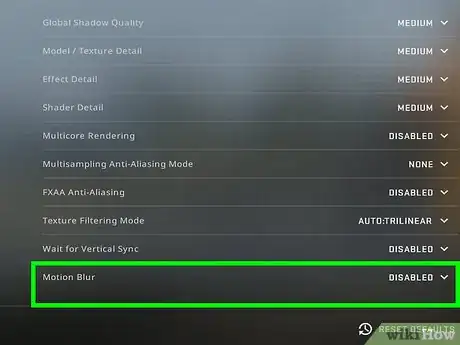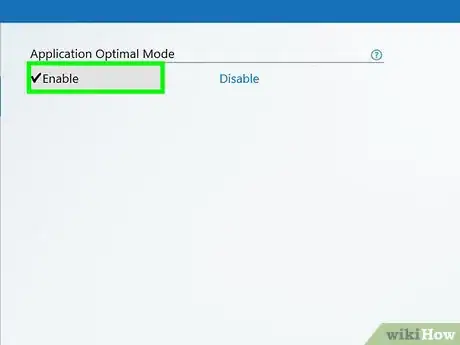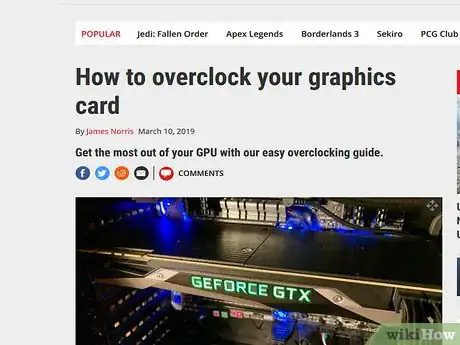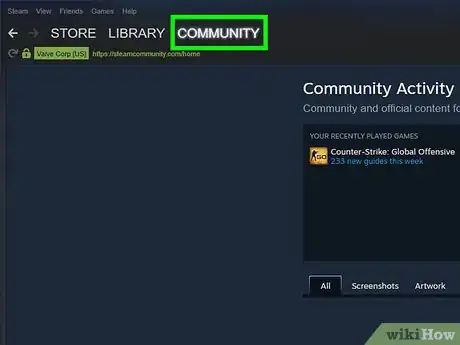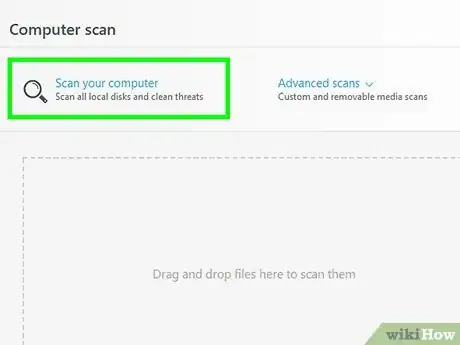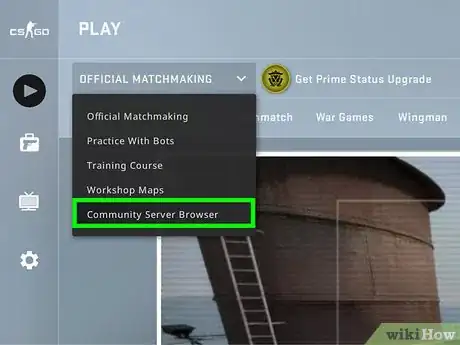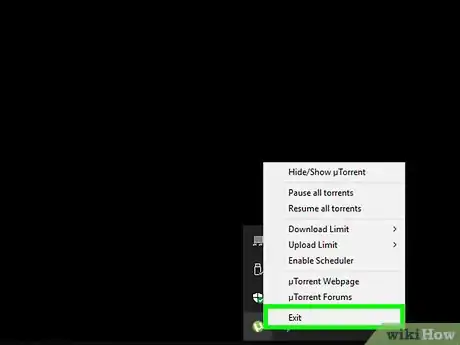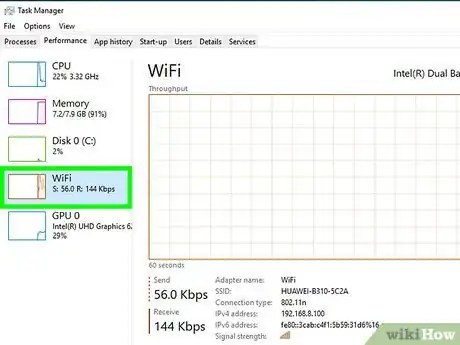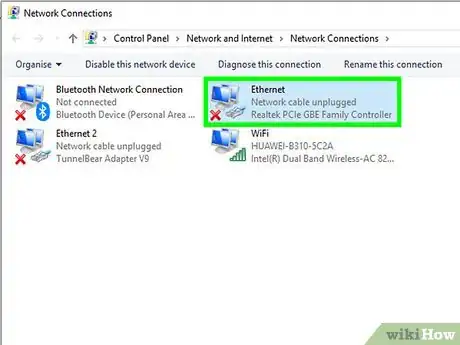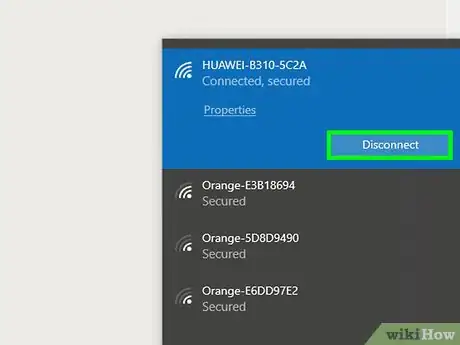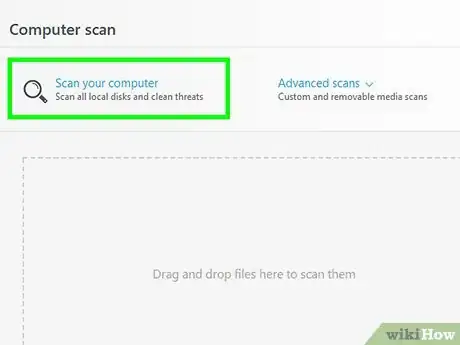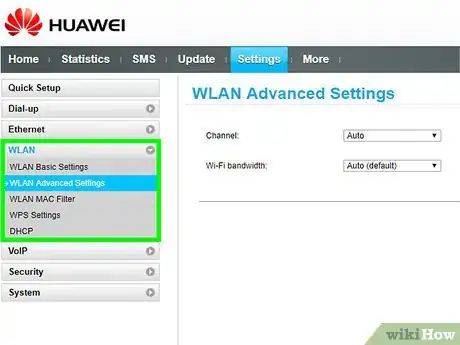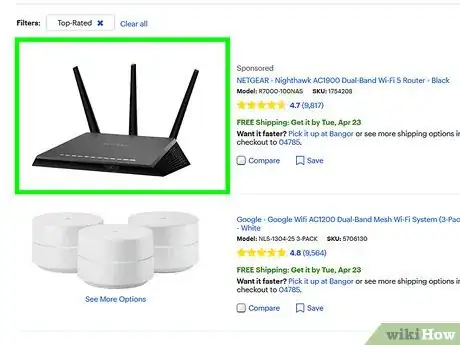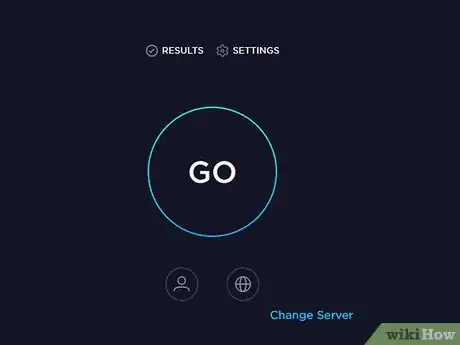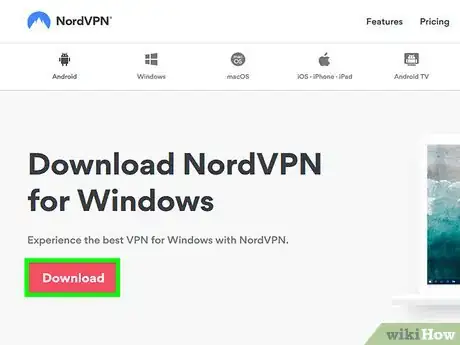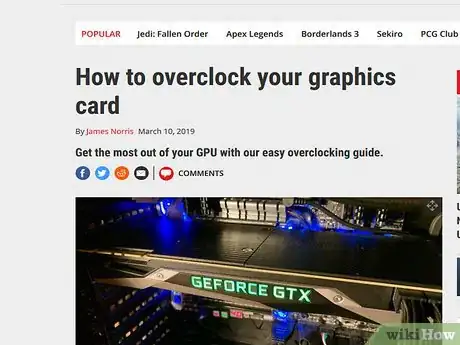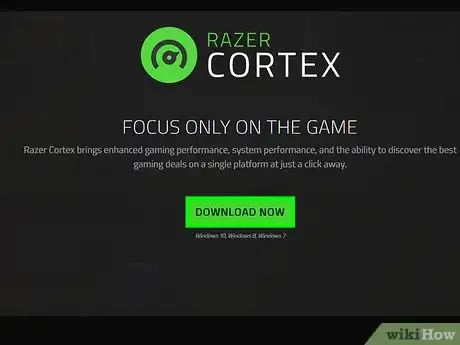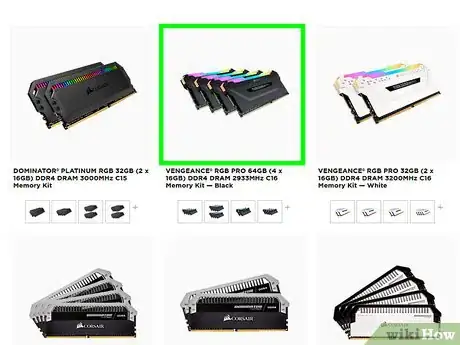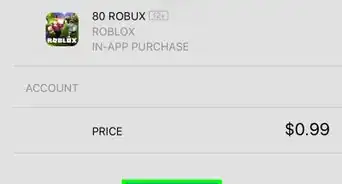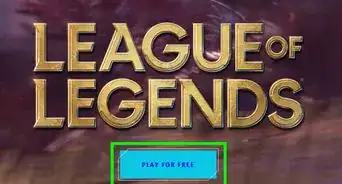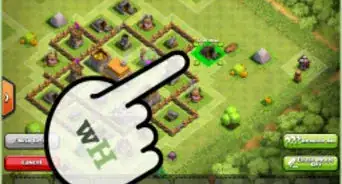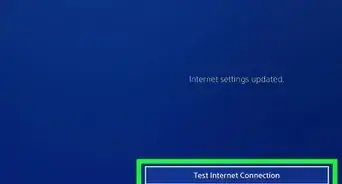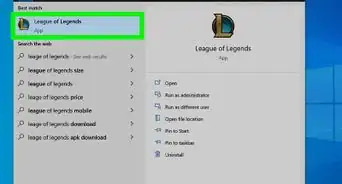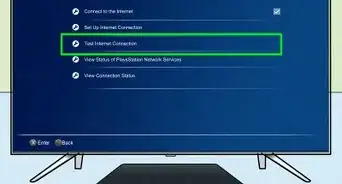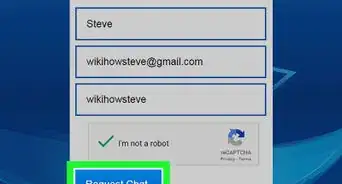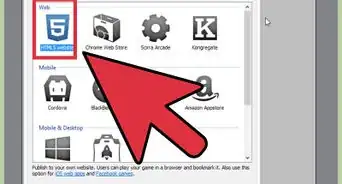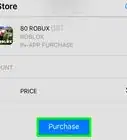This article was co-authored by wikiHow staff writer, Jessica Gibson. Jessica Gibson est une rédactrice et une réviseuse, qui travaille pour wikiHow depuis 2014. Après avoir effectué une année d'études artistiques à l'université Emily Carr de Vancouver, elle a obtenu une licence en histoire au Columbia College. Jessica détient aussi un master en histoire de l'université de l'Oregon en 2013.
Cet article a été consulté 17 474 fois.
Si vous utilisez votre ordinateur pour jouer à des jeux vidéos en ligne, vous pourriez rencontrer deux types de problèmes : un temps de latence élevée (communément appelé lag) et un faible niveau de performance. Si vous jouez sur Internet, il est fort probable que vous ayez connu des problèmes de retard et un ping élevé. Les données circulant nécessitent un certain temps pour couvrir la distance entre un ordinateur et un serveur de jeu. Lorsque cet intervalle est élevé, il se produit ce qu'on appelle dans le jargon des passionnés du lag. Si vous vous connectez à des serveurs très éloignés, il n'y a pas grand-chose à faire, mais vous pouvez essayer d'optimiser votre réseau. Si vous rencontrez des problèmes de microsaccades ou si le nombre d'images par seconde est faible, cela signifie que votre matériel n'est pas à la hauteur. Pour améliorer la performance, vous pouvez modifier certains paramètres et réduire le nombre de programmes exécutés en arrière-plan.
Étapes
Partie 1
Partie 1 sur 3:Améliorer ses FPS et ses performances de jeu
-
1Tâchez de n'avoir aucun programme en cours d'exécution pendant le jeu. Si vous avez des programmes comme iTunes ou un torrent en cours d'exécution en arrière-plan, il est très probable que les ressources (système) disponibles pour votre jeu soient considérablement réduites.
- Allez dans la barre d'état système de votre ordinateur pour rechercher des programmes qui peuvent être en cours d'exécution en arrière-plan.
Conseil : appuyez sur Ctrl+⇧ Shift+Esc pour ouvrir le gestionnaire des tâches et voir tous les programmes qui sont en cours d'exécution.
-
2Mettez à jour les pilotes de votre carte graphique. Ces pilotes sont des programmes qui contrôlent la carte graphique elle-même et vous permettent de jouer à divers jeux vidéos. Si vos pilotes sont obsolètes, cela peut avoir un grand impact sur vos performances de jeu, étant donné que ces programmes sont fréquemment améliorés pour certains jeux en particulier. Assurez-vous d'avoir toujours la dernière version des pilotes de votre carte graphique. Il est possible de télécharger directement les derniers pilotes depuis le site Web des plus grands fabricants que sont Nvidia, AMD ou Intel (selon le fabricant de la carte graphique que vous utilisez). Consultez cet article pour plus de détails.
-
3Diminuez les paramètres graphiques du jeu. La meilleure façon d'améliorer les performances de vos jeux est de diminuer les paramètres graphiques. L'aspect négatif réside dans le fait que cette méthode peut rendre le jeu visuellement peu attrayant, mais cela entraine dans le même temps une augmentation du nombre d'images par seconde (FPS), permettant ainsi de rendre plus fluide et agréable votre expérience. Recherchez l'un des paramètres suivants dans les options de menu graphiques de votre jeu [1] .
- Résolution . Les jeux vidéos ont une meilleure qualité visuelle quand ils sont exécutés en résolution native, mais vous pouvez diminuer cette résolution pour augmenter le nombre de FPS. Les graphismes paraitront plus granuleux, mais l'expérience de jeu devrait être beaucoup plus fluide. Changer la résolution graphique est une des meilleures façons d'augmenter considérablement la performance globale des jeux. Par exemple, réduire la résolution de 1 920 × 1 080 à 1 600 × 900 pixels devrait générer une augmentation de 20 % du nombre d'images affichées par seconde.
- Anticrénelage ou Antialiasing. C'est un filtre graphique dont le rôle consiste à polir les bords pixélisés des objets, rendant ainsi ces derniers beaucoup plus naturels. Il existe différentes options de filtres antialiasing (MSAA, FSAA, etc.), mais pour le moment, vous devez juste savoir que l'application de ces techniques réduit significativement la performance de jeu. Essayez de désactiver tous ces filtres, puis appréciez la fluidité de votre jeu. Si vous recherchez une très bonne performance de jeu tout en utilisant cette technologie, essayez d'utiliser l'option FXAA (si elle est disponible). En fait, c'est l'option qui consomme le moins de ressources système. Aussi, tenez-vous-en aux réglages 2X ou 4X.
- Qualité de la texture. Si vous rencontrez des problèmes de microsaccades pendant que vous jouez (par opposition à un taux de FPS faible), vous pourriez devoir diminuer la qualité des textures. Cette astuce est tout particulièrement importante lorsque vous jouez à des jeux très récents avec une carte graphique ancienne.
- Qualité des ombres. Activer les ombres détaillées peut consommer une plus grande puissance de traitement du système. Donc, essayez de réduire la qualité des ombrages pour une amélioration des performances.
- Le V-sync (ou synchronisation verticale) . Cette option verrouille la synchronisation verticale de la fréquence de rafraichissement de l'écran de votre ordinateur, ce qui pourrait forcer le jeu à s'exécuter avec une vitesse de trame plus basse. Désactivez cette configuration pour augmenter vos performances, mais sachez que cela peut provoquer un problème de déchirement d'images (apparition de traits horizontaux transparents à l'écran).
-
4Jouez à un jeu optimisé pour votre matériel ou vos pilotes. Un jeu vidéo peut avoir une autre version optimisée pour les ordinateurs fonctionnant avec un processeur 32-bit ou 64-bit ou une autre version optimisée pour une carte graphique donnée, comme DirectX 11 (ou une version supérieure). Exécutez les différentes versions de votre jeu et voyez si certaines d'entre elles offrent une meilleure performance.
- Il existe deux principaux fabricants de cartes graphiques sur le marché, à savoir Nvidia et AMD. Certains jeux peuvent être conçus pour fonctionner sur une carte graphique spécifique. Le développeur pourrait fournir un fichier patch permettant de corriger les problèmes du modèle de la carte graphique qui est à l'origine des baisses de performance. Consultez les forums de discussion et les sites Web des fabricants pour plus d'informations
-
5Désactivez les réglages de carte graphique intégrée. Certaines configurations d'ordinateurs, comme les configurations opérées sur les ordinateurs portables disposant à la fois d'une carte graphique intégrée et d'une carte graphique de haut de gamme peuvent faire exécuter des programmes sur une carte vidéo intégrée présentant des caractéristiques inférieures.
- Les cartes vidéos Nvidia sont équipées d'un logiciel appelé « panneau de configuration NVIDIA® », et ce dernier vous permet de modifier la carte vidéo (celle qui est intégrée à votre système ou celle dédiée à NVIDIA®) qu'utiliseront vos différents programmes. Pour ouvrir ce panneau de contrôle, faites un clic droit sur une zone vide du bureau, puis cliquez sur Panneau de configuration NVIDIA . Sur le côté gauche, cliquez sur Gérer les paramètres 3D . Dans la fenêtre principale du panneau de configuration, cliquez sur l'onglet Paramètres généraux , réglez le menu intitulé Processeur graphique de préférence sur Processeur NVIDIA haute performance et fermez la fenêtre. Cela va changer les paramètres de la carte vidéo pour tous les programmes.
- Vérifiez la configuration du jeu pour connaitre laquelle de vos cartes vidéos est utilisée comme commande d'affichage principale. Si vous avez plus d'une carte graphique installée dans votre ordinateur, modifier ce paramètre au niveau de la carte vidéo ayant des performances plus élevées peut résoudre le problème.
- Vous pouvez également désactiver la carte graphique intégrée sur le BIOS de votre ordinateur. Consultez le manuel d'utilisation de votre ordinateur ou le site Web du fabricant pour plus de détails sur la façon d'effectuer cette procédure.
-
6Recherchez en ligne des mods capables d'améliorer les performances. Vous pouvez tomber sur un jeu vidéo qui n'est pas optimisé pour votre matériel ou qui est connu pour avoir des problèmes de performance. Recherchez en ligne des mods non officiels qui peuvent vous fournir des performances plus élevées. Lisez des revues et des forums de discussion avant de télécharger quoi que ce soit pour vous assurer de la procédure adéquate d'installation.
-
7Lisez les forums de discussions. Certaines plateformes comme les pages de discussion des développeurs ou des éditeurs de jeux, les sites Web de jeux et les services de téléchargement comme Steam ou GOG fournissent souvent de l'aide aux utilisateurs qui ont des difficultés à exécuter un jeu spécifique. Pour demander de l'aide sur l'une de ces plateformes, il vous suffit d'entrer les caractéristiques de votre système pour identifier votre problème. Lorsque vous utilisez ces forums, n'oubliez pas de lire des articles sur d'autres fils de discussion.
- D'autres utilisateurs peuvent déjà rencontrer le même problème que vous et ils peuvent parfois vous proposer une solution similaire.
Conseil : certains développeurs pourraient écrire des articles sur les problèmes connus, sur la maintenance des serveurs, sur des méthodes alternatives, sur les problèmes de compatibilité avec votre configuration matérielle, sur les systèmes d'exploitation ou sur les problèmes de compatibilité avec d'autres programmes.
-
8Effectuez des détections de virus et de logiciels malveillants. Si votre ordinateur est infecté, un virus peut monopoliser les ressources disponibles. Supprimer ces virus ne fera pas qu'augmenter seulement les performances de jeu, mais cela augmente également le niveau de sécurité de votre ordinateur. La plupart des virus informatiques peuvent être supprimés grâce à une combinaison d'un antivirus installé sur votre PC et d'un programme antivirus tels que AdwCleaner ou Malwarebytes Anti-Malware. Consultez cet article pour plus de détails.Publicité
Partie 2
Partie 2 sur 3:Réduire le ping
-
1Choisissez le serveur de jeu le plus proche. Beaucoup de jeux offrent la possibilité de choisir le serveur sur lequel se connecter ou de sélectionner automatiquement la région la plus proche des joueurs. Sélectionner une région ou un serveur près de votre région de résidence est de loin la meilleure méthode pour réduire votre ping.
- La procédure varie suivant les jeux auxquels vous jouez. Recherchez les filtres de localisation dans le navigateur de serveur que vous aurez choisi, les références relatives à l'emplacement des serveurs (US-West, EU, etc.) ou les réglages par région dans le menu matchmaking.
- Tous les jeux multijoueurs ne permettent pas de sélectionner une région, essayez de vous connecter automatiquement au serveur ou à l'ordinateur d'un joueur le plus proche de votre emplacement.
-
2Fermez tous les programmes qui monopolisent votre bande passante. Avant de jouer à un jeu vidéo en ligne, tâchez de fermer tous les programmes qui consomment excessivement votre débit Internet. Les clients torrents, les outils de streaming musical et les navigateurs ouverts auront un grand impact sur le retard de votre expérience de jeu. Fermez ces programmes avant de commencer à jouer. Regardez dans la barre d'état système pour avoir une idée des programmes pouvant être en cours d'exécution en arrière-plan [2] .
-
3Vérifiez qu'aucun autre dispositif ne consomme votre débit Internet. Si une autre personne joue des vidéos dans une autre pièce, vous remarquerez probablement un temps de latence élevée sur votre ordinateur. Essayez de jouer à vos titres préférés quand personne n'utilise le même réseau que vous ou demandez poliment à la personne de faire autre chose pendant un moment.
-
4Connectez votre PC ou votre console à un routeur par Ethernet. Si votre console ou votre ordinateur est connecté à un réseau sans fil, vous pourrez rencontrer de très mauvaises performances durant votre expérience de jeu. Si possible, connectez directement vos appareils au routeur à l'aide d'un câble Ethernet.
Note : vous pourriez devoir sélectionner la connexion câblée si votre ordinateur est connecté sans fil.
-
5Redémarrez votre matériel de réseau. Si vous rencontrez beaucoup de problèmes de retard que d'habitude, redémarrer votre matériel réseau peut résoudre le problème. Cette procédure interrompt votre réseau pendant quelque temps. Par conséquent, arrêtez d'abord l'exécution de votre jeu et assurez-vous qu'aucun membre de votre famille n'utilise la connexion réseau.
- Débranchez le câble d'alimentation du modem et du routeur, si ces dispositifs sont séparés.
- Attendez pendant environ 30 secondes.
- Rebranchez le modem et attendez qu'il redémarre. Vous pouvez attendre pendant une ou deux minutes.
- Connectez le routeur à nouveau après le rallumage du modem, si vous en avez un. Votre dispositif devrait prendre une ou deux minutes avant de se rallumer.
-
6Vérifiez si votre ordinateur n'est pas infecté par des malwares. Si votre système a été infecté par un virus ou un adware, les processus en arrière-plan peuvent monopoliser votre débit Internet et ralentir le fonctionnement de votre processeur. Assurez-vous que votre programme antivirus est à jour et analysez votre PC avec des outils gratuits comme Malwarebytes Anti-Malware et AdwCleaner pour détecter et supprimer les virus et les malwares les plus courants. Consultez cet article pour plus de détails.
-
7Activez si possible les paramètres de QoS du routeur. Si vous avez un routeur qui prend en charge les commandes QoS (qualité de service), vous pouvez les utiliser pour prioriser le trafic de jeu sur votre réseau. Le processus pour activer ces commandes varie selon le routeur et tous les routeurs ne disposent pas de cette fonctionnalité.
- Généralement, les paramètres par défaut QoS donnent la priorité au trafic généré par les jeux vidéos et la navigation sur tout autre trafic. Vous pourriez devoir vérifier les paramètres spécifiques pour votre routeur.
- Consultez cet article pour plus d'informations sur la façon d'accéder à la page de configuration d'un routeur. Les paramètres de qualité de service se trouvent généralement dans la section Traffic.
-
8Achetez un nouveau routeur si possible. Si vous utilisez le même routeur depuis quelques années, vous pouvez avoir des connexions beaucoup plus stables en vous achetant un dispositif plus moderne. Consultez cet article pour plus de détails et quelques conseils sur la façon de choisir un bon équipement qui répond à vos besoins. Recherchez un modèle ayant des commandes QoS, permettant de prioriser le trafic de jeu sur le réseau [3] .
-
9Vérifiez les mises à jour disponibles en ligne. Bien que ce soit une mesure quelque peu extrême, vous pouvez trouver une bonne offre vous permettant d'améliorer la vitesse de votre connexion. Si cela fait un bon moment que vous avez pris connaissance des tarifs de ces offres sur le marché, vous constaterez peut-être que vous payez pratiquement le même montant que vous auriez pu débourser pour un forfait beaucoup plus alléchant.
-
10Pensez à utiliser un service VPN. Parfois, votre fournisseur d'accès à Internet pourrait acheminer votre trafic à travers plusieurs serveurs avant d'atteindre sa destination. Cela peut entrainer des conditions de latence élevée, même si vous habitez à proximité du serveur choisi. Si tel est votre cas, un VPN vous aidera à réduire votre ping, étant donné que le nombre de sauts (hop dans le langage informatique) entre votre ordinateur et le serveur de jeu auquel vous souhaitez vous connecter serait inférieur.
- Un VPN ne peut pas comme par magie vous rapprocher d'un serveur. Si vous essayez de vous connecter à un serveur à l'étranger, vous aurez encore besoin de sacrifier votre vitesse de connexion et un VPN ne fera pas beaucoup de différence.
- Dans de nombreux cas, un VPN pourrait effectivement augmenter votre temps de latence, étant donné que le nombre de hop qui vous sépare du serveur choisi tend à augmenter. Les VPN ne sont réellement utiles que si votre fournisseur d'accès à Internet réduit votre trafic de jeu ou l'achemine d'une manière inhabituelle.
- Consultez cet article pour plus d'informations sur la façon de trouver et de se connecter à un service VPN.
Publicité
Partie 3
Partie 3 sur 3:Optimiser son matériel informatique
-
1Envisagez d'overclocker (surcadencer) votre matériel. Si vous avez un bon matériel, vous pouvez bénéficier de la meilleure performance possible en augmentant la fréquence du signal d'horloge de votre processeur. Cette procédure est appelée l'overclocking (ou parfois le surcadencement) et présente certains risques. En effet, vous pouvez griller votre processeur par application d'une tension trop importante, mais dans le même temps vous obtenez plus de puissance avec une augmentation conséquente de la performance. Un overclocking massif de l'ensemble du système nécessite également l'utilisation de techniques de refroidissement de pointe. Souvenez-vous que tous les matériels informatiques ne peuvent pas supporter l'overclocking [4] .
- Consultez cet article pour plus d'informations sur la façon d'overclocker une carte vidéo.
- Consultez cet article pour plus d'informations sur la façon d'overclocker un processeur.
-
2Essayez un programme d'optimisation. Il existe plusieurs programmes disponibles qui sont spécialement conçus pour rendre votre matériel encore plus performant quand vous jouez à des jeux vidéos. Ces logiciels interrompent les processus d'arrière-plan non essentiels, défragmentent les dossiers de vos jeux et effectuent d'autres tâches d'optimisation. Les avantages obtenus grâce à ces programmes peuvent varier, surtout si tous les programmes actifs en arrière-plan ont déjà été fermés et qu'un entretien régulier du disque dur est effectué. Voici deux exemples de logiciels couramment utilisés [5] .
- Razer Cortex
- Game Gain
- CCleaner
- AVG PC TuneUp
-
3Pensez à mettre votre matériel à niveau. Si vous utilisez le même ordinateur depuis une longue période, certaines améliorations peuvent augmenter considérablement les performances de jeu.
- La mémoire RAM. La plupart des jeux actuels nécessitent un système avec au moins 4 Go de RAM et la quantité de mémoire RAM recommandée est de 8 Go. Vous pouvez acheter sur le marché des barrettes de mémoire vive de 8 Go à bon prix et les installer facilement sur votre PC. Lisez cet article pour plus de détails.
- La carte vidéo. La meilleure façon d'améliorer les performances de vos jeux vidéos c'est d'acheter une meilleure carte vidéo. Cette pièce peut couter plus cher, mais même une carte vidéo de milieu de gamme peut rendre votre matériel informatique plus performant dans le cas où vous utilisez un ancien modèle. Lisez cet article pour plus d'informations.
- Le processeur. Le processeur est un facteur moins important quand il s'agit de jouer à des jeux vidéos, mais si votre ordinateur est très ancien, envisagez l'achat d'un processeur quad-core. Remplacer un processeur peut être un peu plus complexe, car vous pourriez devoir installer une nouvelle carte mère (et une nouvelle RAM), ce qui peut nécessiter une nouvelle installation du système d'exploitation. Lisez cet article pour plus d'informations.
Publicité
Références
- ↑ http://lifehacker.com/5985304/get-the-most-from-your-games-a-beginners-guide-to-graphics-settings
- ↑ http://www.makeuseof.com/tag/how-to-reduce-lag-in-online-gaming/
- ↑ https://www.pcmag.com/picks/the-best-gaming-routers?test_uuid=06r4MYCu5PZzCkufjQSV3po&test_variant=a
- ↑ http://blog.logicalincrements.com/2014/06/frames-per-second-5-simple-tips-to-boost-your-fps/
- ↑ http://www.geek.com/172839/10-types-of-system-tools-and-optimization-programs-you-dont-need-on-windows/